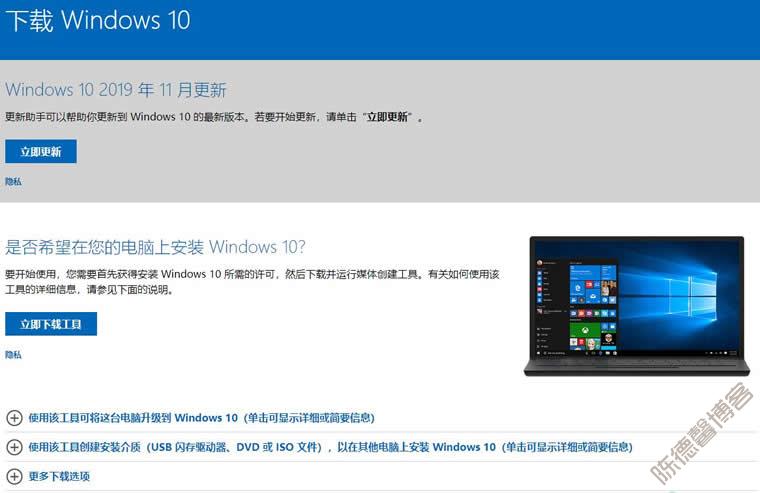如果您在Mac或其他存储设备上意外删除了MP4视频,仍然有机会进行还原。今天带来的教程就是,通过3步骤在Mac上恢复已删除的MP4视频。

通过3个步骤在Mac上执行丢失/删除的MP4视频恢复
TogetherShare Data Recovery for Mac是一款出色的数据恢复软件。它可以在不同情况下在Mac上恢复已删除的MP4视频。通过简单的扫描和恢复过程,您可以轻松恢复已删除的MP4文件。此外,该产品还具有预览,过滤和搜索功能。您可以准确地找到已删除或丢失的MP4视频,以进行恢复。
TogetherShare Data Recovery for Mac(数据恢复工具)
立即下载
TogetherShare Data Recovery for Mac是一款可以在苹果电脑MAC OS平台上使用的数据恢复软件,支持将已经被删除了的,被格式化掉的,由于磁盘分区所丢失的数据文件恢复,多
2019-11-304.58 MB简体中文
步骤1.选择要扫描的驱动器/设备。
选择要从中删除MP4视频的驱动器或设备,然后单击“ 扫描”按钮。

步骤2.在驱动器/设备上扫描已删除的MP4视频。
TogetherShare取消删除视频工具将快速扫描驱动器/设备,将在扫描过程中找到您删除的视频并显示在产品中。

步骤3.预览和还原MP4视频。
找到并显示所有已删除的MP4视频后,您可以更改为产品的“类型”选项卡,然后更改为“视频”,只需展开它,您将看到mp4选项,所有mp4文件都会在此处列出。您可以预览并选择所有需要恢复的视频。

当视频数据丢失时,请先停止使用驱动器,相机或任何其他设备。这样可以避免对丢失的视频造成进一步的第二次损坏。然后下载此综合软件,并为Mac进行已删除的MP4视频恢复。实际上,所有其他视频文件都受支持,包括MOV,MKV,AVI,RMVB,RM等。
未经允许不得转载:搬瓦工VPS_美国VPS » 通过3步骤在Mac上恢复已删除的MP4视频
 搬瓦工VPS_美国VPS
搬瓦工VPS_美国VPS